Excel'de birden fazla köprüyü nasıl toplu olarak kaldırabilirsiniz?
Birden fazla köprü için, bir aralıktaki, çalışma sayfasındaki veya tüm çalışma kitabındaki köprüleri nasıl toplu olarak kaldırabilirsiniz? Bu makalede, Excel'de toplu olarak köprüleri kaldırmak için yöntemleri ayrıntılı olarak öğreneceksiniz.
Sağ tıklayarak bir aralıktaki köprüleri toplu olarak kaldırma
VBA kodu ile etkin çalışma sayfasındaki köprüleri toplu olarak kaldırma
Kutools for Excel ile tüm köprüleri kolayca toplu olarak kaldırma
 Sağ tıklayarak bir aralıktaki köprüleri toplu olarak kaldırma
Sağ tıklayarak bir aralıktaki köprüleri toplu olarak kaldırma
Seçili bir aralıktaki köprüleri Excel'in yerleşik işleviyle kaldırabilirsiniz.
1. Kaldırmak istediğiniz köprüleri içeren aralığı seçin ve sağ tıklayın.
2. Sağ tıklama menüsünden Köprüleri Kaldır'ı seçin. Ekran görüntüsüne bakın:
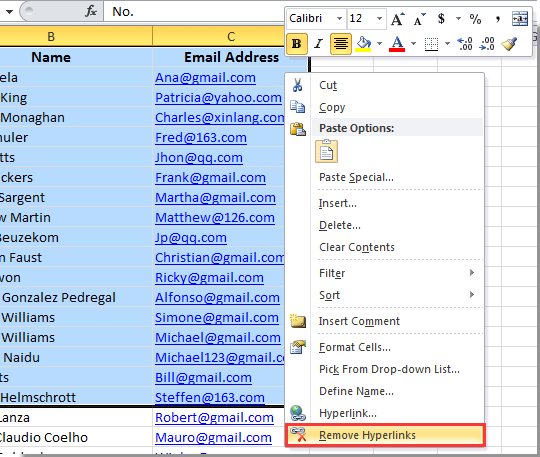
Daha sonra seçili aralıktaki tüm köprüler hemen kaldırılır.
Seçili aralık yerine bir çalışma sayfasındaki tüm köprüleri toplu olarak kaldırmak ister misiniz? Lütfen yöntemler için okumaya devam edin.
 VBA kodu ile etkin çalışma sayfasındaki köprüleri toplu olarak kaldırma
VBA kodu ile etkin çalışma sayfasındaki köprüleri toplu olarak kaldırma
Aşağıdaki VBA kodunu çalıştırarak mevcut çalışma sayfasındaki tüm köprüleri toplu olarak kaldırabilirsiniz. Lütfen şu adımları izleyin.
1. Microsoft Visual Basic for Applications penceresini açmak için Alt + F11 tuşlarına aynı anda basın.
2. Microsoft Visual Basic for Applications penceresinde, Ekle > Modül'e tıklayın. Ardından aşağıdaki VBA kodunu Modül penceresine kopyalayıp yapıştırın.
VBA kodu: mevcut çalışma sayfasındaki tüm köprüleri kaldırma
Sub RemoveHyperlinks()
ActiveSheet.Hyperlinks.Delete
End Sub3. Kodu çalıştırmak için F5 tuşuna basın. Daha sonra mevcut çalışma sayfasındaki tüm köprülerin hemen kaldırıldığını görebilirsiniz.
 Kutools for Excel ile tüm köprüleri kolayca toplu olarak kaldırma
Kutools for Excel ile tüm köprüleri kolayca toplu olarak kaldırma
Kutools for Excel'i ücretsiz yükledikten sonra , Delete Hyperlinks aracı size seçili bir aralıktan, etkin çalışma sayfasından, seçili çalışma sayfalarından ve tüm çalışma kitabından tüm köprüleri kolayca toplu olarak kaldırmada yardımcı olacaktır. Lütfen şu adımları izleyin.
1. İhtiyaçlarınıza göre Kutools > Bağlantı > Delete Hyperlinks > Seçili Aralıkta/Etkin Çalışma Sayfasında/Seçili Çalışma Sayfalarında/Tüm Çalışma Sayfalarında'na tıklayın. Ekran görüntüsüne bakın:

Notlar:
1. Bir aralıktaki köprüleri kaldırmak için lütfen önce bir aralık seçin ve ardından bu aracı uygulayın.
2. Etkin çalışma sayfasından, seçili çalışma sayfalarından veya tüm çalışma sayfalarından köprüleri kaldırmak için, işlemin onaylanması için bir iletişim kutusu açılacaktır.
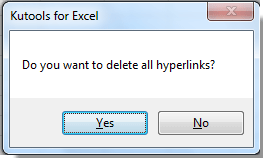
 | Bu araç faydalıysa, şu an ücretsiz deneme sürümünü indirip deneyebilirsiniz! |
En İyi Ofis Verimlilik Araçları
Kutools for Excel ile Excel becerilerinizi güçlendirin ve benzersiz bir verimlilik deneyimi yaşayın. Kutools for Excel, üretkenliği artırmak ve zamandan tasarruf etmek için300'den fazla Gelişmiş Özellik sunuyor. İhtiyacınız olan özelliği almak için buraya tıklayın...
Office Tab, Ofis uygulamalarına sekmeli arayüz kazandırır ve işinizi çok daha kolaylaştırır.
- Word, Excel, PowerPoint'te sekmeli düzenleme ve okuma işlevini etkinleştirin.
- Yeni pencereler yerine aynı pencerede yeni sekmelerde birden fazla belge açıp oluşturun.
- Verimliliğinizi %50 artırır ve her gün yüzlerce mouse tıklaması azaltır!
Tüm Kutools eklentileri. Tek kurulum
Kutools for Office paketi, Excel, Word, Outlook & PowerPoint için eklentileri ve Office Tab Pro'yu bir araya getirir; Office uygulamalarında çalışan ekipler için ideal bir çözümdür.
- Hepsi bir arada paket — Excel, Word, Outlook & PowerPoint eklentileri + Office Tab Pro
- Tek kurulum, tek lisans — dakikalar içinde kurulun (MSI hazır)
- Birlikte daha verimli — Ofis uygulamalarında hızlı üretkenlik
- 30 günlük tam özellikli deneme — kayıt yok, kredi kartı yok
- En iyi değer — tek tek eklenti almak yerine tasarruf edin